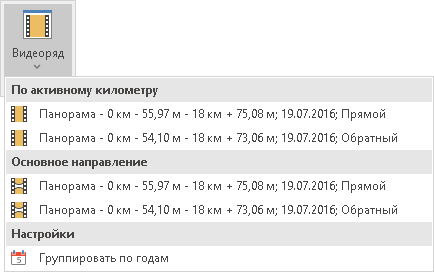Загрузка и конвертация видео 360⁰
В системе IndorRoad видеоряды привязываются к оси автомобильной дороги. Чтобы добавить к дороге новый видеоряд, необходимо сначала сделать активной ось нужной дороги.
Далее управление видеорядами осуществляется в специальном окне Видеодокумент. Оно открывается кнопкой Список видеорядов на вкладке Диагностика.
В этом окне отображаются видеоряды, привязанные к активной оси дороги. Каждый видеоряд — отдельная строка таблицы.

Чтобы добавить новый видеоряд, выполните следующие действия.
-
Нажмите на панели инструментов кнопку Вставить строку и в новой строке таблицы задайте значения атрибутов объекта.

Или нажмите кнопку Создать новый объект на панели инструментов и в открывшемся окне заполните необходимые поля.
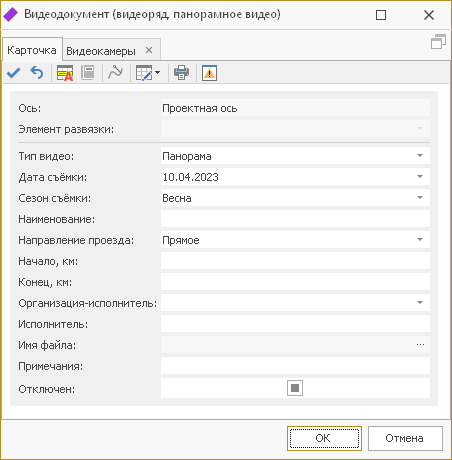
-
В поле Тип видео выберите: Панорама.
-
Укажите дату съёмки, сезон съёмки и направление проезда в соответствующих полях.
-
В поле Имя файла нажмите кнопку Выбрать файл видеоряда и в диалоговом окне открытия файла выберите файл видео 360°. Обратите внимание, что в нижней части диалогового окна задан тип файла. Для загрузки видеофайлов в форматах *.mov, *.mp4, *.mkv, *.avi необходимо выбрать тип Видео 360° (*.mov, *.mp4, *.mkv, *.avi).
После выбора файла открывается окно конвертации во внутренний видеоформат (*.xpan) системы IndorRoad. В этом окне доступны следующие параметры.
-
В поле Исходный видеофайл отображается путь к выбранному файлу видеопанорамы.
-
В поле Файл панорамы указывается путь для сохранения преобразованного файла. По умолчанию система сохраняет результат в том же месте, что и исходный файл, с таким же именем, но с расширением *.xpan. При необходимости можно задать новое имя и путь для сохранения файла.
-
Параметры исходного видео указаны в соответствующем разделе.
-
В поле Размер отображается разрешение.
-
В поле Кадров в секунду отображается частота кадров.
-
В случае если исходный видеофайл содержит GPS-трек, отображается информация о количестве точек в треке.
-
Если информации о треке нет, отображается соответствующее сообщение.

-
Если исходное видео не содержит GPS-трек или имеющиеся данные неудовлетворительного качества, можно использовать сторонний трек-файл (например, записанный на геодезический приёмник, расположенный рядом с камерой в момент записи исходного видео). Для этого с помощью кнопки Загрузить трек из текстового файла укажите путь к нужному файлу в формате *.txt.
-
С помощью кнопки Сохранить трек в текстовый файл можно выгрузить имеющийся в видео GPS-трек в файл формата *.txt.
-
В поле Кадры можно указать номер кадра, изображение которого отображается в области предпросмотра.
В разделе Параметры фильтрации кадров указываются настройки для преобразования видео.
-
Выберите способ прореживания кадров исходного видео: брать кадры с заданным шагом или кадры через определённое количество метров.
-
Чтобы сохранить только определённый фрагмент исходного видео, укажите нужный диапазон кадров в полях Начать с кадра и Закончить кадром.
-
Нажмите кнопку ОК в окне конвертирования видеофайла.
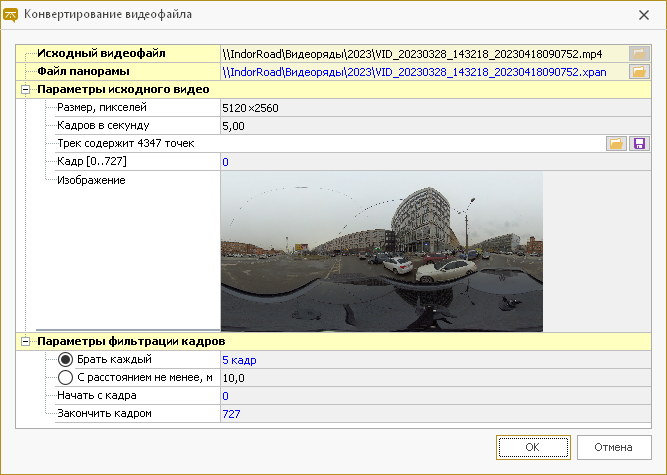
После завершения процесса конвертации открывается окно выбора кадров из преобразованного видеофайла для импорта в систему IndorRoad.
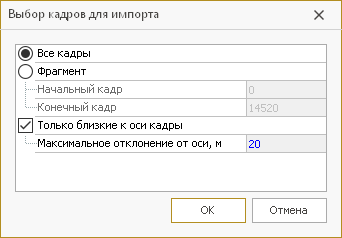
Задайте следующие параметры:
-
Выберите: загружать весь видеофайл или выбрать только определённый фрагмент.
-
Чтобы учитывать только кадры, близкие к оси, установите флаг опции Только близкие к оси кадры и укажите максимальное отклонение от оси в метрах.
-
Нажмите кнопку ОК.
После успешного импорта видеоряда отобразится информация о количестве загруженных кадров.
Для открытия нового видеоряда на вкладке Главная нажмите кнопку Видеоряд. В выпадающем списке отображаются доступные видеоряды.